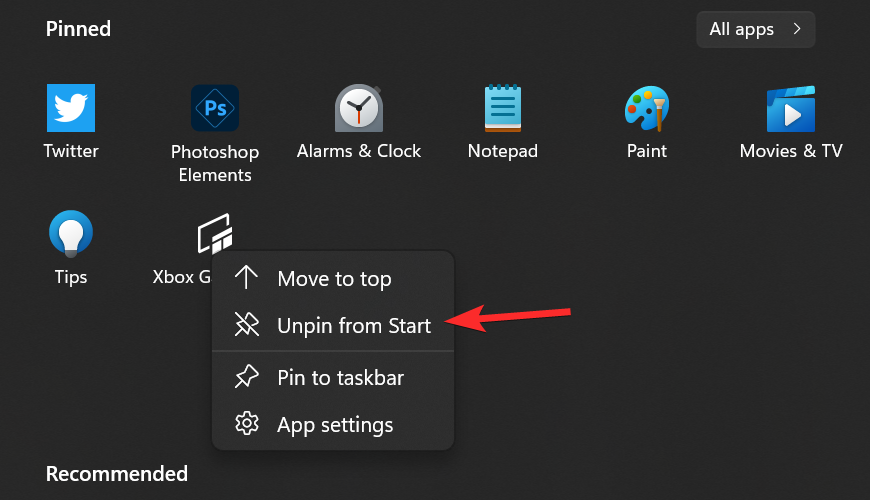Pregled sustava Windows 11 sada je dostupan kao ažuriranje za one na Dev kanalu programa Windows Insider. Sve više kako se ljudi počinju prakticirati sa sustavom Windows 11, mnogi shvaćaju da bi moglo potrajati privikavanje, posebno sa središnjim izbornikom Start i njegovim sadržajem koji, doduše, ima mnogo čišće i produktivnije postavke.
Pri dnu su vaši preporučeni ili nedavno otvoreni Office dokumenti i aplikacije; dok su na vrhu vaše prikvačene aplikacije. Možete prilagoditi ovaj odjeljak i odabrati otkvačiti aplikacije koje ne želite ovdje. Evo kako to možete učiniti na Windows 11 Dev Build.
Kako otkvačiti aplikacije na Windows 11 Dev verziji
Pretpostavilo bi se da bi jednostavnim klikom na prikvačenu aplikaciju desnom tipkom dobila mogućnost da je jednostavno otkvači. Ali ako ne pronađete opciju za otkvačivanje aplikacije, učinite to da biste otkvačili aplikaciju.
Da biste otkvačili, prvo morate kliknuti aplikaciju da biste je odabrali, a zatim desnom tipkom miša da biste otkrili sve njezine mogućnosti, uključujući opciju za otkvačivanje aplikacije.
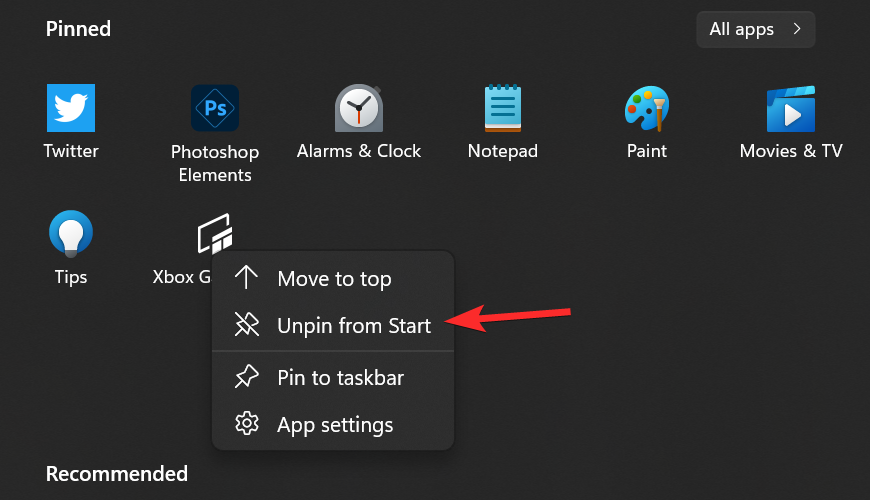
Čini se da je Microsoft ovaj put u cjelini uzeo put prilagođen dodiru s korisničkim sučeljem. Možda se čini kao jedan dodatni korak za tako jednostavnu stvar kao što je osnovna prilagodba izbornika Start, ali formula koja odgovara svima mogla bi pomoći da iskustvo sustava Windows 11 bude dosljedno na svim uređajima, barem kako stvari stoje s Dev build-om.
Windows 11 sada je dostupan svim korisnicima, čak i onima čija računala ne ispunjavaju zahtjeve sustava, sve dok su dio Dev Channel programa Windows Insider.